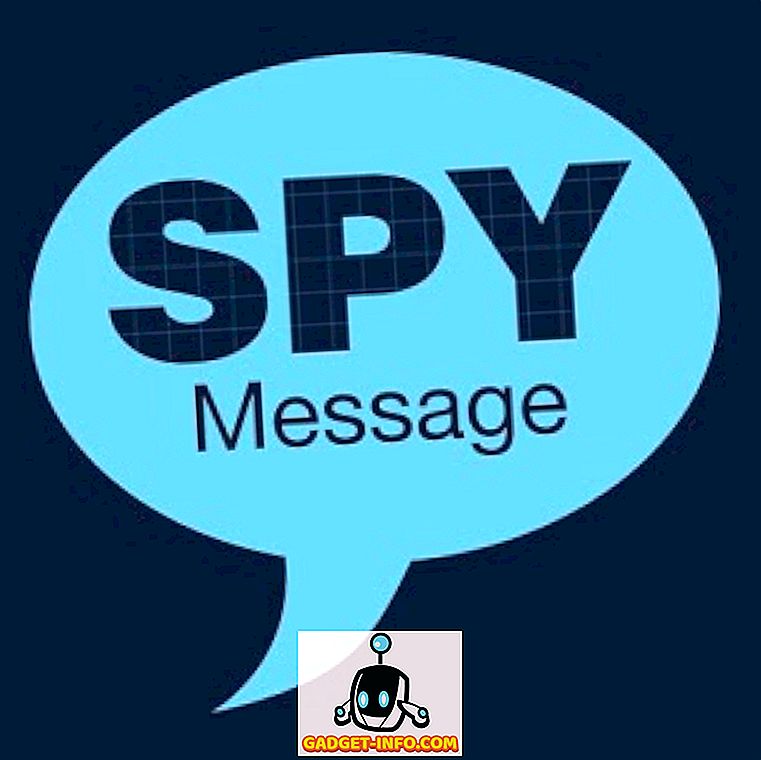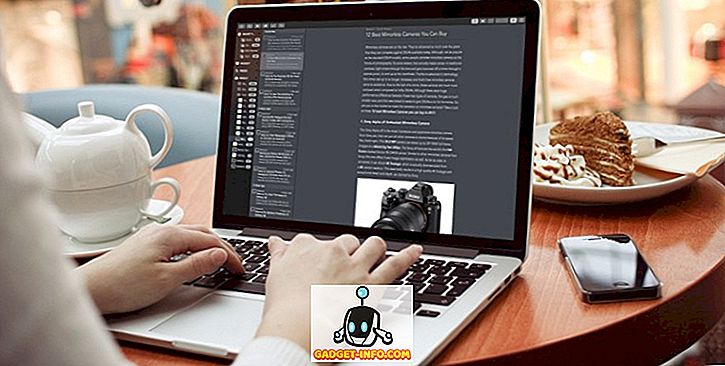Zapomněli jste přihlašovací heslo k systému Windows 10? Nedělejte si starosti, stalo se to nejlepší z nás a všichni jsme strávili spoustu času pokusem o zapamatování a rozluštění magické kombinace písmen, čísel a symbolů, ale marně. Pak se dostaneme na tlačítko „zapomenuté heslo“, které nahradí zapomenuté přihlašovací údaje novým. To je opravdu stará funkce, ale chybí z Windows 10 až do vydání aktualizace Fall Creators. Obří Redmond nyní udělal super-jednoduchý reset hesla nebo PIN právo z obrazovky zámku, pokud používáte účet Microsoft. Podívejme se tedy, jak můžeme resetovat přihlašovací údaje v systému Windows 10.
Poznámka : Zkoušel jsem to na svém notebooku Lenovo se systémem Windows 10 Pro Fall Creators Update a fungovalo to naprosto v pořádku.
Reset hesla Z obrazovky uzamčení
Pokud si zapomenete heslo svého účtu Microsoft, nemusíte se již obávat, stačí jen postupovat podle kroků uvedených níže a obnovit heslo:
1. Na obrazovce uzamčení klepněte na možnost „Zapomněl jsem heslo“ a spusťte proces obnovení hesla účtu Microsoft.

2. Nyní se zobrazí obrazovka „Obnovení účtu“, kde musíte potvrdit účet společnosti Microsoft, pro který měníte přihlašovací heslo. Zadejte captcha a klikněte na „Další“ .

3. Nyní budete muset vybrat jednu z možností obnovy, a to buď mobilní, alternativní e-mailové ID nebo aplikaci Microsoft Authenticator, abyste ověřili svou identitu. Zadejte přijatý kód a ještě jednou klikněte na tlačítko „Další“ .

4. Toto je poslední krok, kdy musíte zadat nové heslo, které chcete použít k přihlášení k účtu Microsoft .

5. Po průchodu se vraťte na přihlašovací obrazovku a zkuste se přihlásit pomocí nového hesla. Pokud jste v prvním pokusu mohli přistupovat ke své pracovní ploše systému Windows 10, je dobré a dobré, ale budete muset systém restartovat, abyste tuto změnu použili .
Reset PIN z uzamčené obrazovky
Pokud jste byli zablokováni ze systému Windows 10, protože jste měli možnost zapamatovat si kód PIN, který jste nastavili včera v noci, postupujte podle kroku uvedeného níže a resetujte kód PIN z obrazovky zámku:
1. Na obrazovce zámku klikněte na odkaz „Zapomněl jsem svůj PIN“ pod přihlašovacím textovým polem, kde obvykle zadáváte kód PIN.

2. Po kliknutí na odkaz vás přivítá nová obrazovka, která vyžaduje zadání hesla účtu společnosti Microsoft pro potvrzení své totožnosti. Po dokončení klikněte na tlačítko „Další“ .

3. Nyní budete muset vybrat jednu z možností obnovení, jak je uvedeno výše, a zadejte přijatý kód. Chcete-li pokračovat v procesu, stiskněte tlačítko „Další“ .

4. Pokud je zadaný kód správný, budete vyzváni k potvrzení, zda chcete kód PIN skutečně aktualizovat. Klepněte na tlačítko Pokračovat a proveďte totéž.

5. Na následující obrazovce zadejte nový PIN a kliknutím na tlačítko „OK“ uložte změnu . Nyní můžete přejít zpět na přihlašovací obrazovku a zadat nový kód PIN pro odemknutí systému Windows 10.

Pokud jste zapomněli své přihlašovací údaje a možnost resetovat heslo nebo PIN není k dispozici na obrazovce uzamčení systému Windows 10, mohlo by to být kvůli dvěma případům. Buď jste svůj systém neaktualizovali na nejnovější aktualizace tvůrců pádu nebo nepoužíváte systém pomocí místního účtu. Nepřihlásili jste se pomocí účtu Microsoft, který je nutný pro jeho fungování.
Resetování hesla provedeno jednoduše pomocí systému Windows 10 FCU
Díky vybudování služby Windows 10-as-a-service společnost Microsoft neustále získává zpětnou vazbu, aby byl jejich operační systém ještě více uživatelsky příjemný a přístupný pro masy. Pracují na překonání nedostatku systému Windows 10 tím, že se více angažují v komunitě uživatelů. Přihlašovací údaje jsou důležitým prostředkem našeho soukromí a bezpečnosti, takže zapomenutí hesel pro přístup k našim účtům může být katastrofální. Proto, jednoduchý malý přírůstek do zámku obrazovky jde dlouhou cestu. Jaké jsou vaše myšlenky na tuto novou funkci aktualizace Windows 10 Fall Creators? Dejte nám vědět v komentářích níže.